在现代社会,信息安全变得越来越重要。随着个人隐私和商业机密的暴露风险增加,如何有效地保护文件夹中的敏感数据成为了每个IT专业人员必须掌握的技能。本文将详细探讨如何将文件夹加密,使其在没有密码的情况下不可见,帮助读者了解多种加密 *** 及其适用场景。
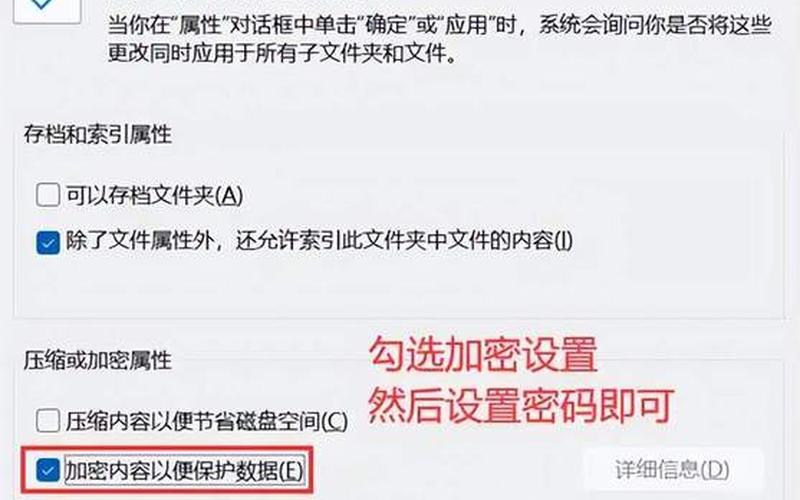
系统自带加密功能
在Windows操作系统中,用户可以利用系统自带的加密功能(EFS)来保护文件夹。此功能允许用户通过简单的步骤为特定文件夹加密,使得只有该用户能够访问。用户需要右键点击目标文件夹,选择“属性”,然后在“常规”选项卡中点击“高级”按钮。在弹出的窗口中,勾选“加密内容以保护数据”,最后点击“确定”。完成后,该文件夹将被加密,并且只有使用当前用户账户登录的情况下才能访问。
值得注意的是,这种 *** 的安全性依赖于用户的登录密码,因此确保密码的复杂性和安全性至关重要。建议用户在加密后备份加密证书和密钥,以防止因系统重装或其他原因导致无法访问加密文件夹。
使用压缩软件加密
另一种常见的 *** 是使用压缩软件对文件夹进行加密。例如,使用WinRAR或7-Zip等工具,可以在压缩文件时设置密码。右键点击需要加密的文件夹,选择“添加到压缩文件”。在弹出的对话框中,找到“设置密码”选项,并输入所需的密码。完成后,该压缩包将要求输入密码才能解压缩和访问其中的内容。
这种 *** 不仅可以有效地保护文件夹中的数据,而且还可以通过压缩减少占用的存储空间。由于压缩包可以轻松地转移到其他设备上,因此它也便于备份和共享。
第三方加密软件
对于需要更高安全性的用户,可以考虑使用第三方加密软件。这类软件通常提供更多的功能和灵活性,例如“Folder Lock”、“AxCrypt”等。这些工具允许用户创建一个“私密空间”,在其中存放需要保护的文件夹。用户只需启动软件,选择需要加密的文件夹,然后设置相应的密码即可。
这些软件通常会提供更强大的加密算法,如AES-256位加密,使得即使是技术高手也难以破解。一些软件还支持隐藏文件夹,使其在系统中完全不可见,这对于保护敏感信息尤为重要。
权限设置
除了以上 *** 外,还可以通过Windows操作系统内置的权限设置来限制对文件夹的访问。右键点击目标文件夹,选择“属性”,然后切换到“安全”选项卡。在这里,用户可以添加或删除对特定用户或组的访问权限,从而控制谁可以查看或修改该文件夹中的内容。
这种 *** 适合于多用户环境,可以有效防止未授权用户访问敏感信息。它并不提供真正意义上的加密,因此建议与其他 *** 结合使用,以提高安全性。
相关内容的知识扩展:
加密技术的发展历程值得关注。从最早期的简单替换密码,到现代复杂的公钥基础设施(PKI)和对称/非对称加密算法,加密技术不断演进,以应对日益增长的信息安全需求。了解这些背景知识有助于IT专业人员更好地理解当前加密技术的重要性及其应用场景。
数据泄露事件频发,企业与个人都应重视数据保护。根据统计,许多数据泄露事件都是由于不当处理敏感信息引起的。在日常工作中,不仅要学会如何加密文件夹,还需掌握数据分类、访问控制等综合管理措施,以降低信息泄露风险。
在选择合适的加密方案时,应考虑多个因素,包括数据的重要性、存储位置以及潜在威胁等。例如,对于企业内部的重要文档,应优先考虑使用强大的第三方加密软件,而对于个人使用,可以根据实际需求选择简单易用的 *** 。还应定期评估和更新安全策略,以应对新出现的威胁和挑战。







